Configurar o método de roteamento de tráfego de desempenho
O método de roteamento de tráfego de Desempenho permite direcionar o tráfego para o ponto de extremidade com a menor latência de rede do cliente. Normalmente, a região com a menor latência é a mais próxima em termos de distância geográfica. Este método de roteamento de tráfego não pode levar em conta alterações em tempo real na configuração ou na carga de rede.
Pré-requisitos
- Se você não tiver uma assinatura do Azure, crie uma conta gratuita antes de começar.
Criar um grupo de recursos
Crie um grupo de recursos para o perfil do Gerenciador de Tráfego.
- Entre no portal do Azure.
- No painel esquerdo do portal do Azure, selecione Grupos de recursos.
- Em Grupos de recursos, na parte superior da página, selecione Adicionar.
- Em Nome do grupo de recursos, digite um nome myResourceGroupTM1. Para Localização do grupo de recursos, selecione Leste dos EUAS e, em seguida, selecione OK.
Crie um perfil do Gerenciador de Tráfego com o método de roteamento de desempenho
Crie um perfil do Gerenciador de Tráfego que direciona o tráfego do usuário enviando-os para o ponto de extremidade com a menor latência da rede do cliente.
No canto superior esquerdo da tela, selecione Criar um recurso>Rede>Perfil do Gerenciador de Tráfego>Criar.
Em Criar perfil do Gerenciador de Tráfego, insira ou selecione as informações a seguir, aceite os padrões para as configurações restantes e, em seguida, selecione Criar:
Configuração Valor Nome Insira um nome exclusivo para seu perfil do Gerenciador de Tráfego. Método de roteamento Selecione o método de roteamento Desempenho. Subscription Selecione sua assinatura. Resource group Selecione myResourceGroupTM1. Location Essa configuração refere-se ao local do grupo de recursos e não tem impacto no perfil do Gerenciador de Tráfego que será implantado globalmente. 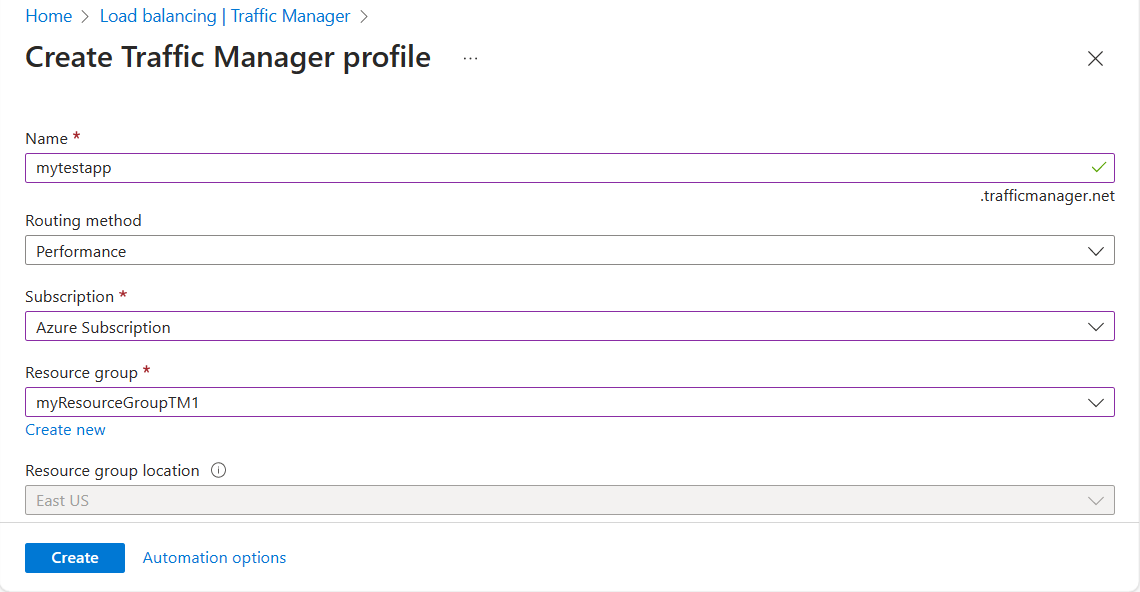
Para configurar o método de roteamento de desempenho em um perfil do Gerenciador de Tráfego existente
Entre no portal do Azure.
Na barra de pesquisa do portal, pesquise os Perfis do Gerenciador de Tráfego e selecione o nome do perfil para o qual você deseja configurar o método de roteamento.
Na página de visão geral do Perfil do Gerenciador de Tráfego, verifique se os serviços de nuvem e os sites que você deseja incluir em sua configuração estão presentes.
Na seção Configurações, selecione Configuração e, na folha Configuração, conclua da seguinte maneira:
Configuração Valor Método de roteamento Desempenho TTL (vida útil) do DNS Esse valor controla com que frequência o servidor de nome do cache local do cliente consultará o sistema do Gerenciador de Tráfego para ver se há entradas DNS atualizadas. Neste exemplo, escolhemos o padrão de 60 segundos. Configurações do monitor de ponto de extremidade Protocolo Neste exemplo, escolhemos o padrão HTTP. Porta Neste exemplo, escolhemos a porta 80. Caminho Para Caminho, digite uma barra /. Para monitorar os pontos de extremidade, especifique um caminho e um nome de arquivo. A barra "/" é uma entrada válida para o caminho relativo e implica que o arquivo está no diretório raiz (padrão). Na parte superior da página, selecione Salvar.
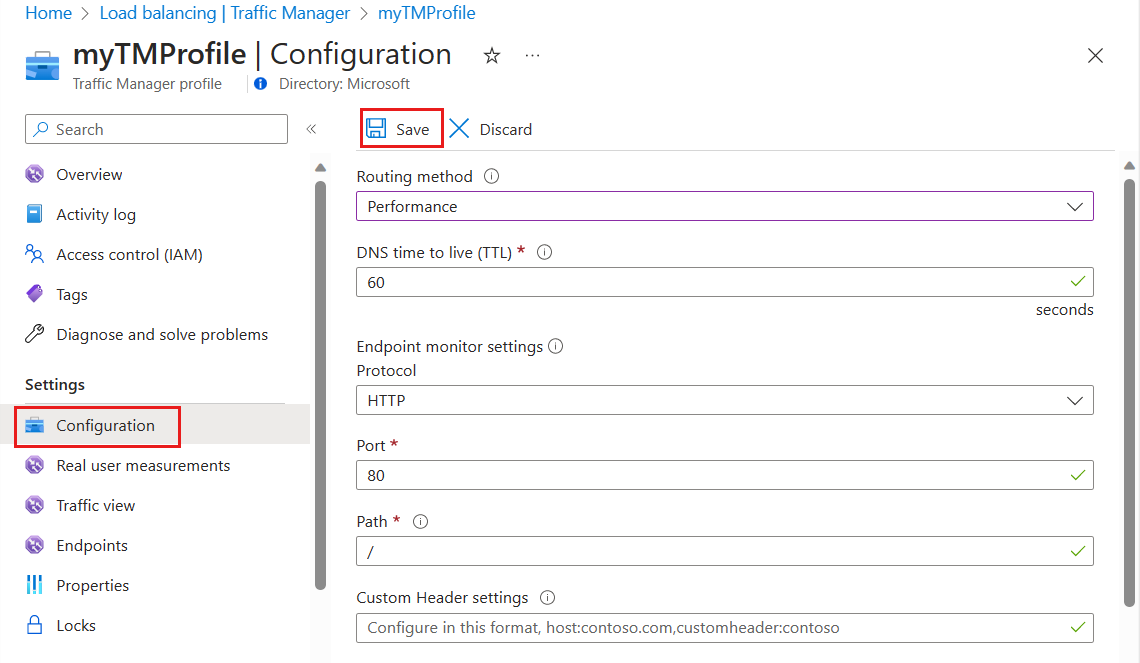
Teste o método de roteamento de desempenho
Teste as alterações na configuração da seguinte maneira:
- Na barra de pesquisa do portal, pesquise o nome do perfil do Gerenciador de Tráfego e selecione o perfil do Gerenciador de Tráfego nos resultados exibidos.
- A visão geral do Perfil do Gerenciador de Tráfego exibe o nome DNS do perfil recém-criado do Gerenciador de Tráfego. Isso pode ser usado por todos os clientes (por exemplo, navegando até ele usando um navegador da Web) para ser roteado para o ponto de extremidade correto, conforme determinado pelo tipo de roteamento. Nesse caso, todas as solicitações são roteadas para o ponto de extremidade com a menor latência na rede do cliente.
- Depois que o perfil do Gerenciador de Tráfego estiver funcionando, edite o registro DNS no servidor DNS autoritativo para que o nome de domínio de sua empresa aponte para o nome de domínio do Gerenciador de Tráfego.
Próximas etapas
- Saiba mais sobre o método de roteamento de tráfego ponderado.
- Saiba mais sobre o método de roteamento de prioridade.
- Saiba mais sobre o método de roteamento geográfico.
- Saiba como testar as configurações do Gerenciador de Tráfego.